구글 백업 다운로드 및 사용법
Sep 10, 2025 • Filed to: 휴대폰과 PC 간 데이터 백업 • Proven solutions
어제도 오늘도 나를 위해서 열일을 했고 내일도 나를 위해서 열 일을 해야 할 나의 스마트 폰, 상황이 이렇다 보니 내 곁에는 내 신체의 일부분처럼 느껴지기도 합니다. 사실 체력이 방전되는 것보다 스마트폰 배터리가 방전되는 게 더 무서운 세상이 되어버렸습니다. 요즘 시대에서 이런 상황이 현실인지라 스마트폰을 갑자기 못쓰게 된다거나 잃어버린다면 여러 가지로 문제가 생깁니다. 당장 스마트폰 사용할 수 없을뿐더러 스마트 폰 안에 들어가 있는 데이터들을 잃어버리게 된다면 얼마나 끔찍한 상황이 펼쳐질까요. 상상만 해도 끔찍합니다. 하지만 모든 스마트폰 제조사에서는 스마트폰 자체적으로 백업하는 기능을 설정합니다. 만약 애플 아이폰 계열을 사용한다면 아이클라우드나 아이튠즈와 같은 백업 프로그램을 사용할 수 있습니다. 또한 삼성 갤럭시 스마트기기를 사용한다면 삼성 계정을 사용해서 통화기록, 메시지, 연락처, 캘린더, 설정, 그 밖의 어플들까지 다 백업 할 수 있습니다. 물론 전세계적으로 저 두 회사의 스마트 폰을 사용하는 사용자가 압도적으로 높지만 그 외의 안드로이드 기반 스마트폰을 사용하는 사용자들은 구글 백업 기능을 사용해서 데이터 백업을 진행할 수 있습니다. 요즘에는 구글 드라이브 백업 기능이 구글 원이라는 통합 프로그램으로 업그레이드 및 합쳐지면서 구글 백업 프로그램이 좀 더 다양하고 직관적으로 바뀌었습니다.
그러면 오늘은 구글 백업 기능을 사용해서 데이터 백업 및 동기화 하는 방법에 대해서 알아보도록 하겠습니다. 더 나아가서 많은 분들이 사용하는 Dr.fone 라는 스마트폰 백업 프로그램에 대해서도 살펴보겠습니다.
- Part 1. 구글 백업 - ‘구글 원’ 지원하는 데이터 종류 및 다운로드 설치 방법
- Part 2. 구글 백업 기능을 사용해서 데이터 백업 및 동기화 하는 방법
- Part 3. 구글 백업 진행 대신 Dr.fone 라는 스마트폰 전용 백업 프로그램을 사용해보기
Part 1. 구글 백업 - ‘구글 원’ 지원하는 데이터 종류 및 다운로드 설치 방법
안드로이드 계열 스마트폰에는 기본으로 세팅된 기능인 구글 백업이 구글원으로 프로그램의 이름 변경되면서 와이파이 네트워크 및 비밀번호, 배경 화면이나 디스플레이 설정, 언어 및 입력설정기능, 어플 데이터, sms 메시지와 통화기록 및 연락처 등등 스마트폰의 기본 백업 기능이 이번 구글 원으로 업데이트 및 통합되면서 스마트폰의 모든 데이터가 한 번에 통합적으로 관리 및 백업하는 시스템으로 바뀌었습니다. 물론 기존 구글 드라이브 백업 기능을 사용하시는 분들은 별도로 구글원을 설치하지 않는다면 이전의 사용하던 구글 백업 프로그램을 계속 사용할 수 있습니다. 하지만 기존 구글 백업 프로그램을 계속 사용한다면 mms 메시지 및 첨부파일 같은 데이터는 따로 어플을 사용해야지만 백업이 되는 부분이라 한번에 모든 데이터를 통합적으로 백업 및 관리 할 수는 없습니다. 또한 구글에서 제공되는 구글 계정 클라우드인 구글 드라이브 백업 용량을 차지하게 되기 때문에 백업 데이터 용량이 많은 분들은 사용하기 부담스러울 수 밖에 없습니다.
현재 확인된 바로는 안드로이드 8.0 기기 이상 버전에서 구글원 프로그램으로 자동 업데이트 및 변경되고 있는 상황으로 보이는 데 이렇게 된다면 아마 기존 사용하던 구글 백업 프로그램이 어느 순간 구글원으로 업데이트가 될 것으로 보입니다.
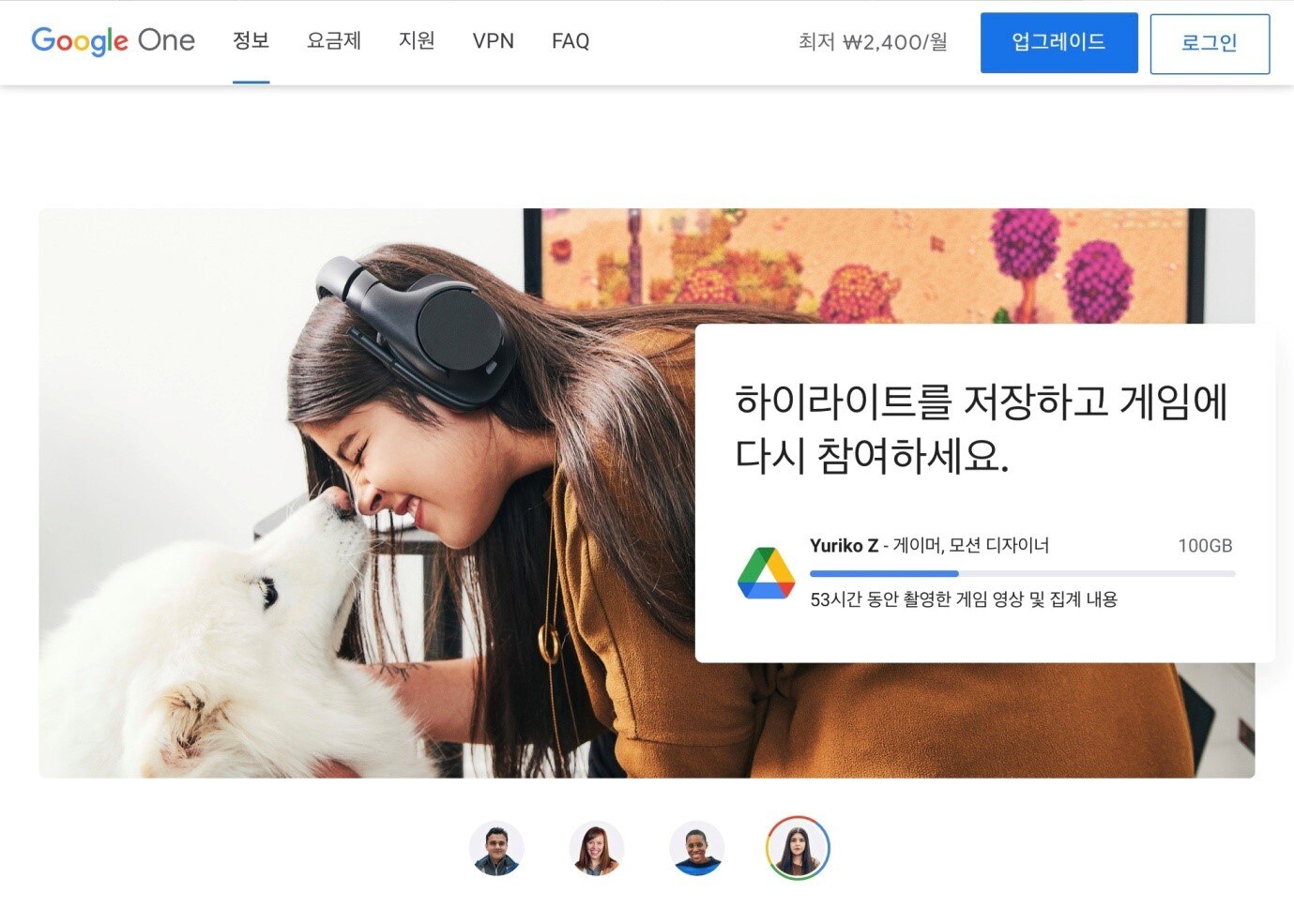
최신 구글 백업 프로그램 – 구글원 소개 페이지 (출처-구글)
만약 아직 업데이트가 되지 않은 분들이라면 지금 설치해 보시길 권해드립니다. 그러면 어떻게 새로운 구글 백업 프로그램인 구글원을 다운 받고 설치할 수 있을까요?
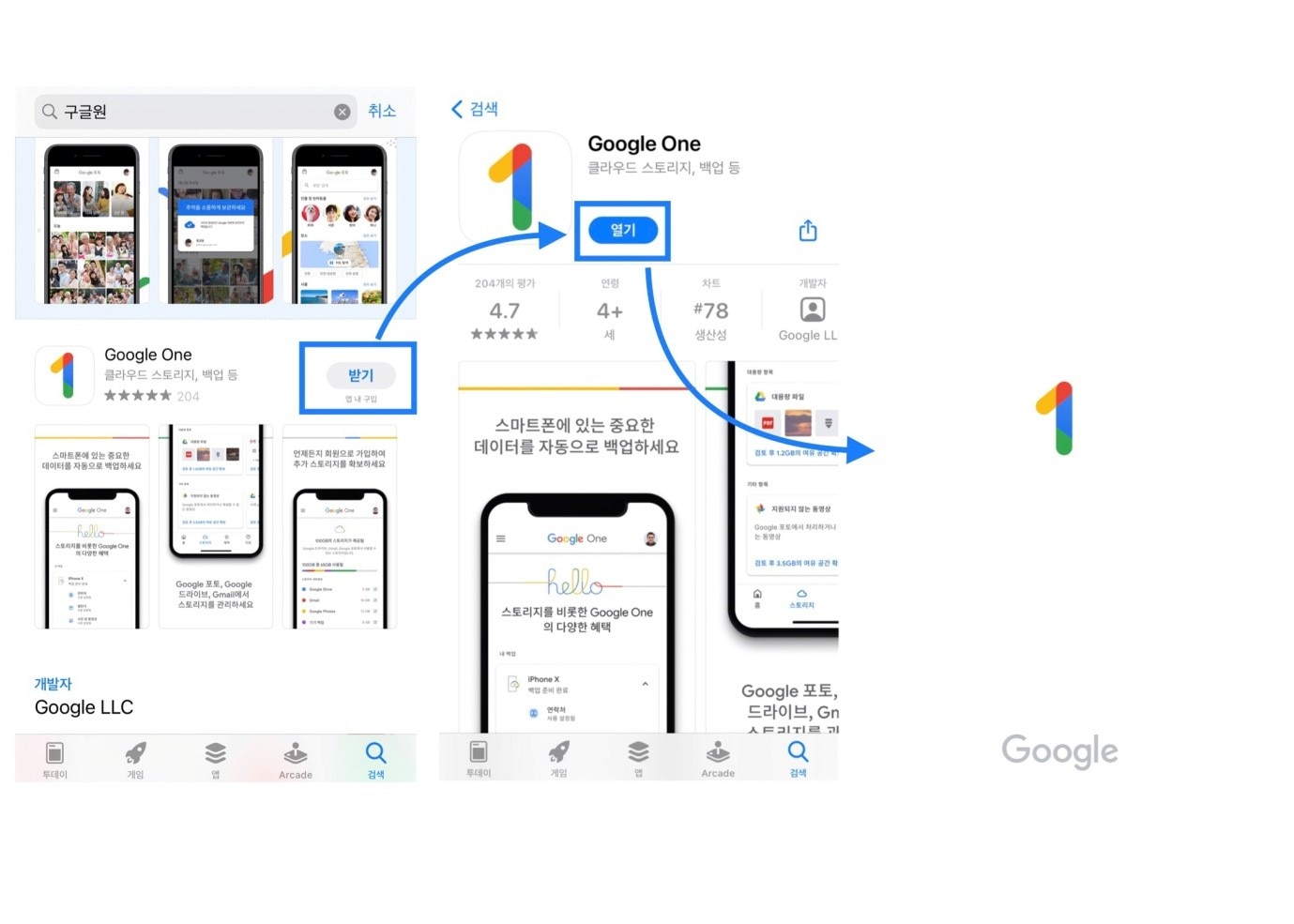
최신 구글 백업 프로그램 – 구글원 다운로드 및 설치
우선 사용하는 플레이 스토어나 앱 스토어에서 구글원을 검색해 줍니다. 그럼 이런 화면이 나오는데 여기에서 [받기]를 눌러주고 설치를 시작합니다. 그럼 다운로드 된 구글원 프로그램 [열기]를 클릭하면 이런 접속화면과 함께 구글원 구글 백업 프로그램에 접속이 됩니다. 그럼 다운로드 된 구글 백업 프로그램을 어떻게 사용할 수 있을까요?
Part 2. 구글 백업 기능을 사용해서 데이터 백업 및 동기화 하는 방법
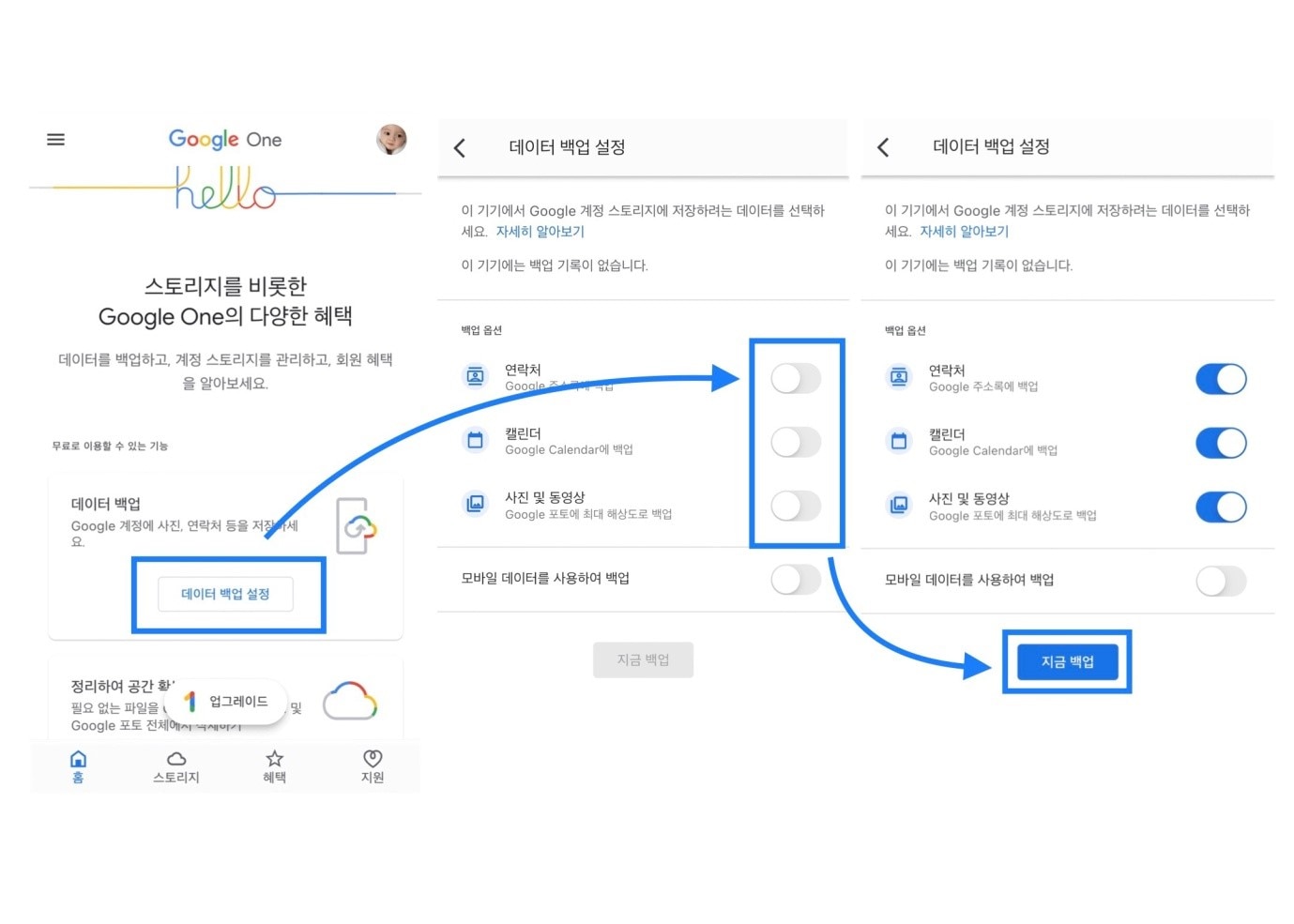
최신 구글 백업 프로그램 – 구글원 사용해서 데이터 백업 및 동기화 진행
왼쪽 사진에 표시된 부분을 들여다보면 데이터 백업 진행을 할 수 있습니다. 더 나아가서 데이터 백업 설정 항목을 클릭해서 들어가면 연락처, 캘린더, 사진 및 동영상의 데이터를 무료로 이용해서 구글 드라이브 백업 진행을 할 수 있습니다. 구글 포토 백업은 물론이고 구글 포토동기화 및 연락처까지 데이터 백업이 됩니다. 여기에서 지금 백업을 눌러주면 데이터 백업이 진행이 됩니다. 굉장히 간단하죠?
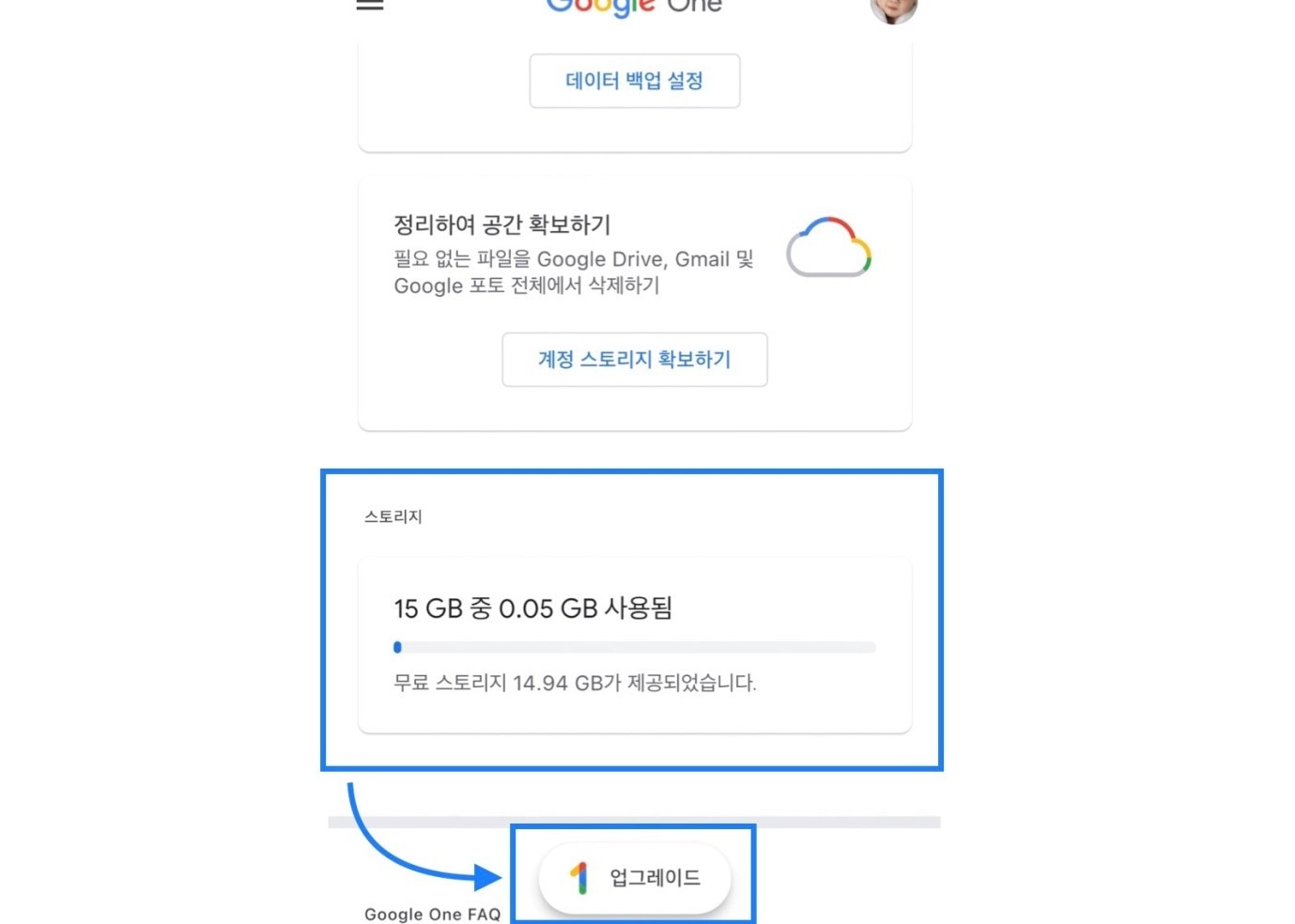
최신 구글 백업 프로그램 – 구글원 사용해서 용량 및 업그레이드 방법
또한 메인 인터페이스로 돌아오면 하단에 기본 제공되는 구글 드라이브 백업 용량이 15GB 사용 중에서 어느 정도 사용 중인지 용량 표시가 나타납니다. 여기에서 구글 드라이브 백업 용량 업그레이드를 유도하는데 동영상 및 사진을 자동으로 구글 포토 동기화 진행을 하고 계신 분이 아니라면 업그레이드 안하셔도 될 것 같습니다. 수 가 뻔히 보이는 상술이죠.
물론 구글 백업 프로그램 구글원 간편하고 좋습니다. 게다가 애플에서 제공하는 5GB의 아이클라우드보다 구글 드라이브 백업 용량은 3배나 높은 15GB를 자랑합니다. 하지만 백업할 수 있는 항목이 한정적이라는 점, 또한 기본 제공되는 백업 용량이 높지 않다는 점에서 많은 데이터를 효과적으로 백업하고자 하는 분들은 어려움을 겪지 않을까 생각이 듭니다. 그러면 이어서 많은 분들이 사용하는 Dr.fone 라는 스마트폰 백업 프로그램을 사용해서 데이터 용량 걱정 없이 데이터 백업을 하는 방법에 대해서도 살펴보겠습니다.
Part 3. 구글 백업 진행 대신 Dr.fone 라는 스마트폰 전용 백업 프로그램을 사용해보기
구글 백업 진행 대신 Dr.Fone 라는 스마트폰 전용 백업 프로그램을 사용해보도록 하겠습니다. 간단히 네이버에서 ‘Dr.fone’을 검색하면 관련된 공식 사이트가 나오는데 거기에서 다운로드를 받으면 됩니다. Dr.Fone 프로그램이 다운로드 됐다면 프로그램을 실행시켜 줍니다.
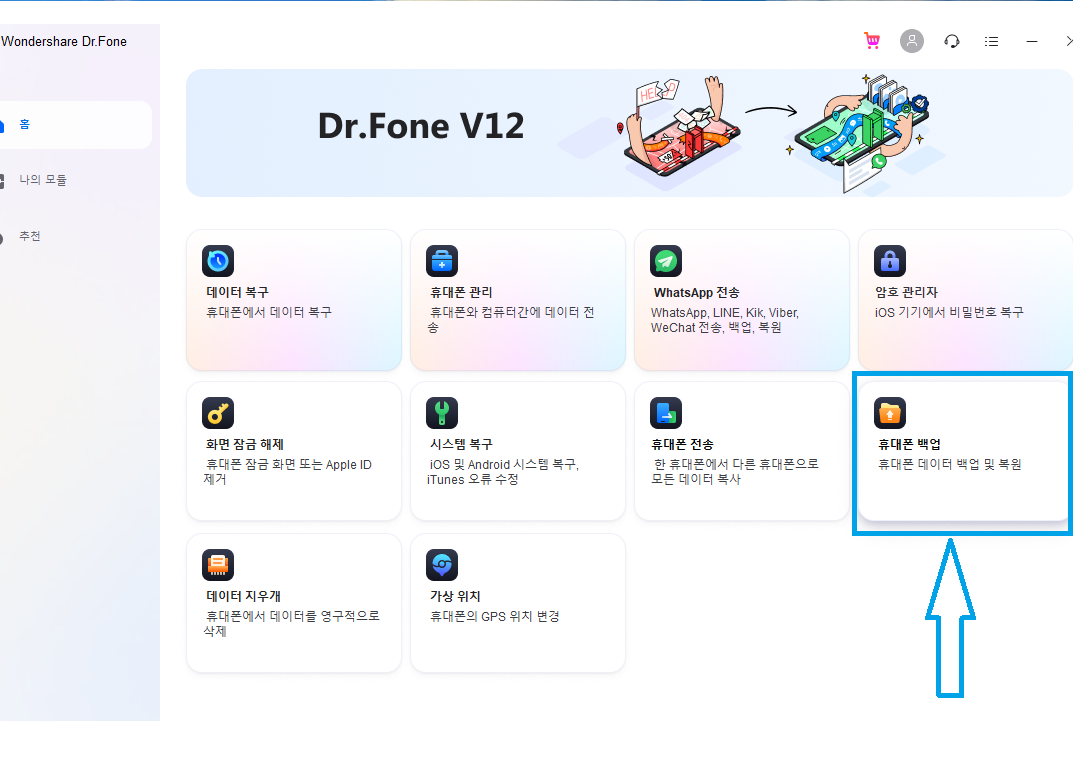
Dr.fone 프로그램을 사용해서 사진 및 데이터 백업 시작하기
그러면 이러한 인터페이스가 노출이 됩니다. . Dr.fone 스마트폰 전용 백업 프로그램을 사용해서 데이터 백업 및 동기화 작업을 하기 위해 [휴대폰 백업]을 눌러줍니다.
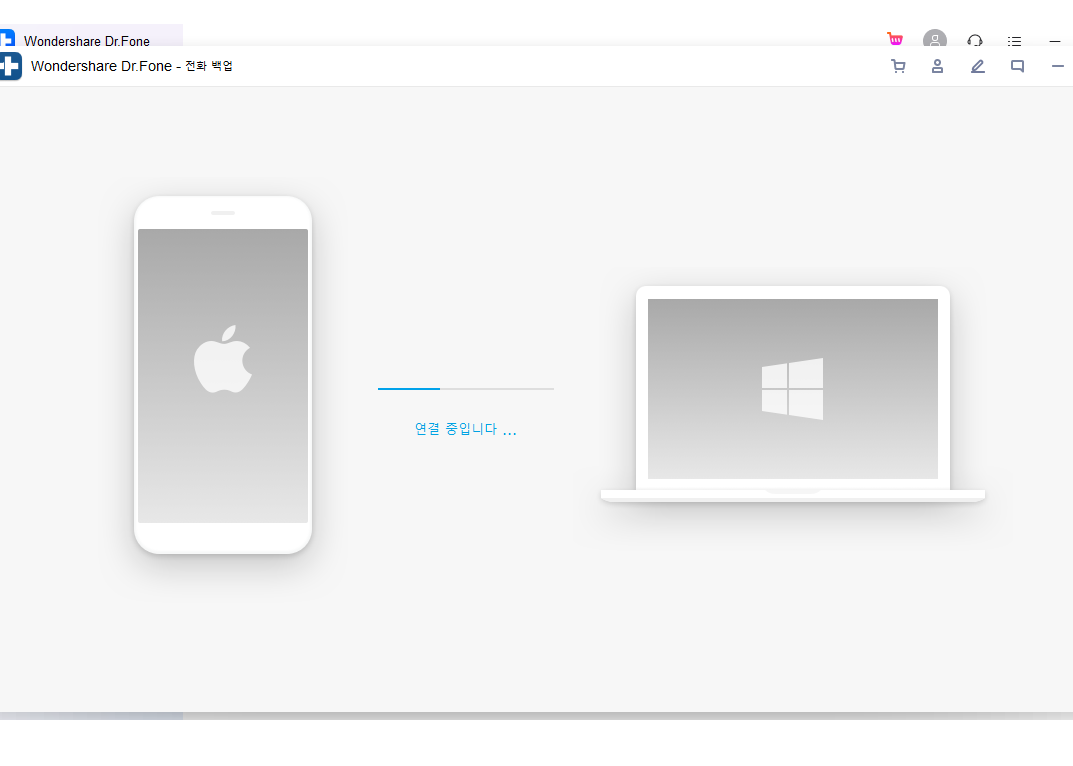
Dr.fone 프로그램을 사용해서 사진 및 데이터 백업을 위한 기기 연결
스마트폰을 컴퓨터와 연결해 놓은 상태에서 프로그램 실행을 하면 이렇게 기기와 Dr.Fone 프로그램이 연결되는 화면이 노출이 됩니다.
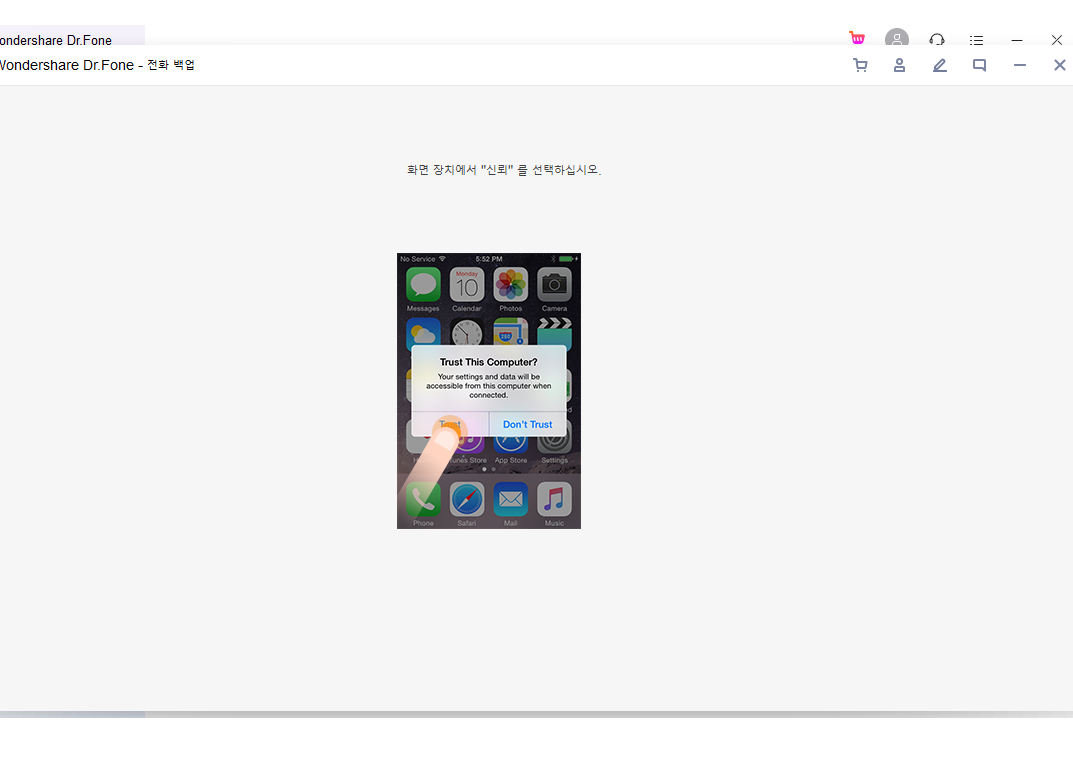
Dr.fone 프로그램을 사용해서 사진 및 데이터 백업을 위한 기기 연결 2
연결이 완료되면 이어서 이렇게 스마트폰 화면에서 이 프로그램을 신뢰할 것인지 노출이 되는데 Dr.Fone 프로그램에서 유도하는 것처럼 스마트폰에서 [이 기기를 신뢰합니다]를 클릭해주면 완벽하게 연결이 됩니다.
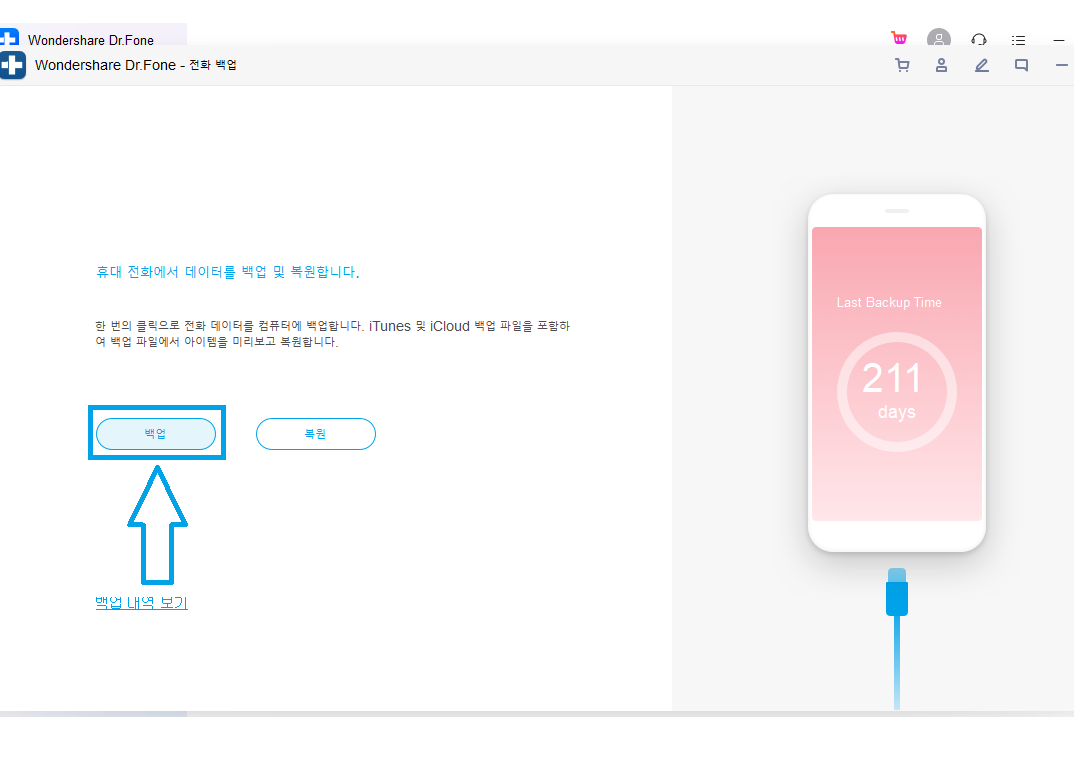
Dr.fone 프로그램을 사용해서 사진 및 데이터 백업 진행하기
이어서 데이터를 백업 및 복원을 선택할 수 있는 화면이 열립니다. 여기에서 [백업]을 클릭해서 여기에서 데이터 백업 및 동기화 작업을 실행합니다. 그러면 이어지는 화면에서는 백업하려는 데이터를 백업 및 동기화 하려는 항목을 선택할 수 있습니다. 데이터 백업을 원하는 항목을 체크해서 [백업]을 클릭하면 스마트폰에 있는 데이터를 백업 및 동기화를 진행 할 수 있습니다.
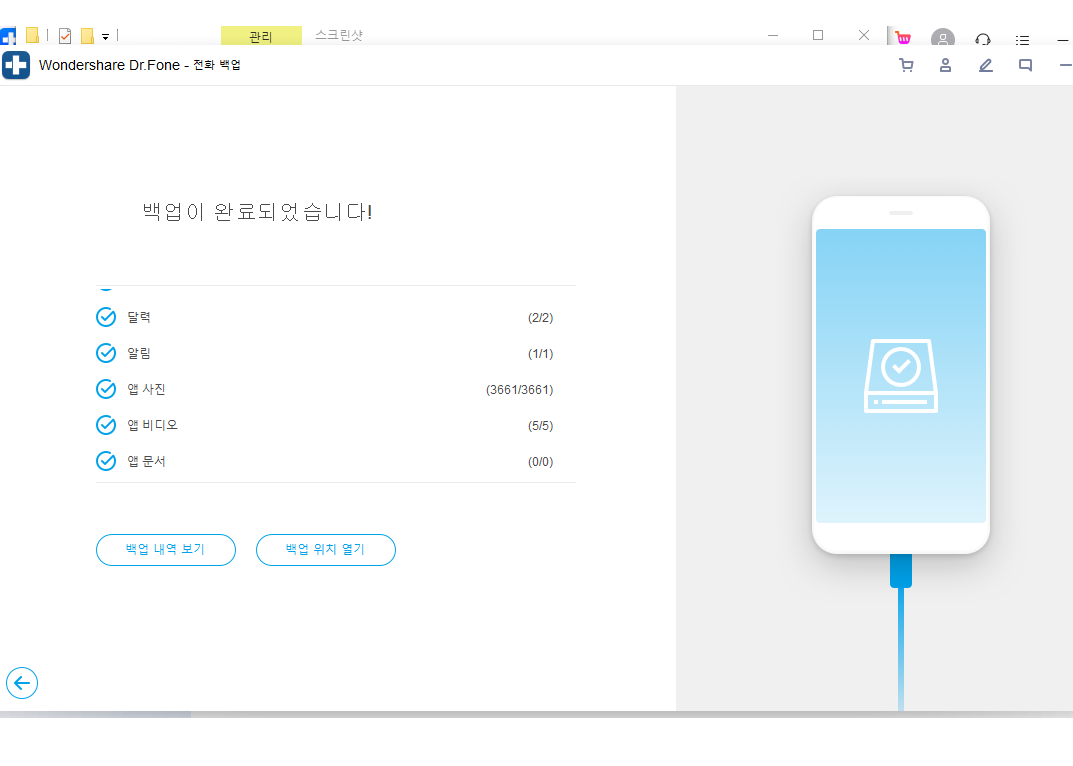
Dr.fone 프로그램을 사용해서 사진 및 데이터 백업 완료!
데이터를 백업 및 동기화를 진행 시간은 10분 미만으로 끝났습니다. 데이터를 백업 및 동기화를 진행에 소요되는 시간은 스마트폰에 있는 설정 백업 및 데이터 용량과 밀접한 관련이 있기 때문에 개인의 차이는 있습니다. 어쨌든 이 Dr.Fone 라는 스마트폰 전용 백업 프로그램을 사용해서 데이터를 백업 및 동기화를 진행한 제 느낌은 평은 스마트폰에 별도의 프로그램을 설치 및 등록을 하지 않고, 또한 구글 백업 진행을 할 때처럼 데이터 용량의 압박을 받지 않는다면 아마 저는 구글 드라이브 백업 프로그램인 구글원 사용을 중단하고 Dr.Fone 프로그램을 주로 많이 사용하지 않을까 싶습니다.

Dr.Fone - 휴대폰 백업 (Android)
Android 데이터를 유연하게 백업 및 복원
- 연락처, 메시지, 통화 내역, 사진, 비디오, 음악, 애플리케이션, 캘린더 등을 백업 (및 복원) 할 수 있습니다.
- 이 도구는 데이터 손실없이 iOS에서 Android 기기로 이동할 수 있도록 기존 iTunes 또는 iCloud 백업을 복원 할 수도 있습니다.
- 응용 프로그램은 백업 데이터의 미리보기를 제공하므로 선택한 콘텐츠를 선택적으로 복원 할 수 있습니다.
- 8000 개 이상의 Android 기기를 지원합니다.
- 백업, 내보내기 또는 복원 중에 손실 된 데이터가 없습니다.
오늘은 이렇게 구글 백업 기능을 사용해서 데이터 백업 및 동기화 하는 방법에 대해서 알아보았고 구글 백업 프로그램의 단 점을 보완한 Dr.fone 라는 스마트폰 백업 프로그램에 대해서도 살펴보았습니다. 이 글이 데이터 백업 때문에 스트레스를 받으신 분들에게 도움이 되었으면 좋겠습니다.
장점
*Dr.fone을 사용하면 구글 백업 프로그램 필요 없이 간단히 백업 진행이 됩니다.
*Dr.fone을 사용하면 별도의 비용 지불 없이 데이터 백업 용량을 사용 가능합니다.
*별도로 안드로이드 백업 프로그램에 접속하지 않아도 안드로이드 스마트폰과 연동이 됩니다.
*별도로 아이튠즈(iTunes)에 접속하지 않아도 아이폰과 연동이 됩니다.
*모든 주요 iOS 기기, 안드로이드 기기에서 완벽하게 지원을 합니다.
















luwei
staff Editor